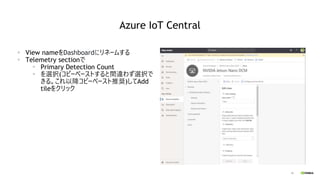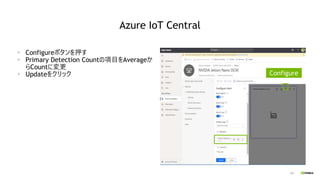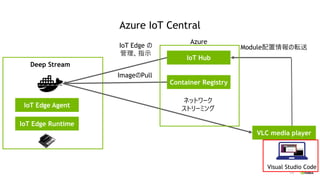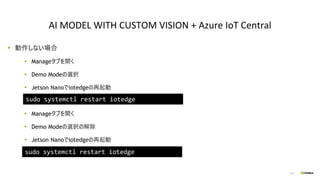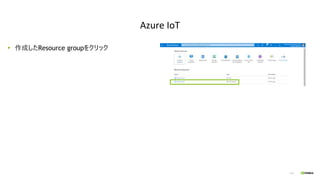Jetson x Azure ハンズオン DeepStream With Azure IoT
- 1. 大串 正矢, 2020.11.26 DEEPSTREAM WITH AZURE IOT
- 2. 2 Hans-on: Deploy DeepStream Hans-on: Check Network Stream Hans-on: 8 Video Stream Hans-on: AI model with Custom Vision Hans-on(時間があれば): Azure IoT Central Hans-on(時間があれば): AI model with Custom Vision + Azure IoT Central アジェンダ
- 5. 5 DEPLOY DEEPSTREAM IoT Edge Agent IoT Edge Runtime IoT Hub Container Registry VLC media player Visual Studio Code ImageのPull IoT Edge の 管理、指示 Module配置情報の転送 Azure Deep Stream
- 6. 6 予め配布したzipファイル (DeepStream_AzureIoT_JetPack_4. 3_DeepStream4.zip)を解凍 Visual Studio Codeを開く。Jetson に sshアクセスしていないWindow File -> Open Folderで先ほど解凍した “DeepStream_AzureIoT_JetPack_4. 3_DeepStream4”フォルダを開く DEPLOY DEEPSTREAM
- 8. 8 Jetson Nanoにデプロイ - deployment.template.jsonを右クリックして Generate IoT Edge Deployment Manifestを選択 - Configディレクトリが作成され、デプロイ用の deployment.jsonファイルが作成 - 注意:キャプチャされているmodulesディレクトリは不 要です。Configディレクトリはこの処理で作成されます。 DEPLOY DEEPSTREAM
- 9. 9 Jetson Nanoにデプロイ - 先ほど作成されたconfigディレクトリにある deployment.jsonファイルを右クリックしてCreate Deployment for Single Deviceを選択 - 先ほど作成したIoT Edge deviceを選択 DEPLOY DEEPSTREAM
- 10. 10 Jetsonに任意の方法でsshアクセス(Visual Studio Codeでアクセスしている場合は2つWindowがあるので注 意)もしくはディスプレイ、マウス、キーボードを使ってアクセス ターミナルで下記コマンドを入力してiotedgeを起動 sudo systemctl start iotedge DEPLOY DEEPSTREAM
- 12. 12 jsonファイルの内容の一部を確認 edgeAgentはモジュールのデプロイ、監視を行う “$edgeAgent”: edgeAgentの設定 “properties.desired”: 各種設定 “modules”: 使用するモジュールを設定 "$edgeAgent": { "properties.desired": { "modules": { IoT Edge Agent 参考:https://docs.microsoft.com/en-us/azure/iot-edge/module-edgeagent-edgehub DEPLOY DEEPSTREAM
- 13. 13 “NVIDIADeepStreamSDK”: モジュールID “image”: 使用するdocker image “createOptions”: docker のオプション設定 “HostConfig”: デプロイされるエッジデバイスホストの 設定 “WorkingDir”: コンテナ内のワーキングディレクトリ “Entrypoint”: docker 実行時に動作するコード設 定 その他の設定が気になる方は下記を参照 https://docs.microsoft.com/en-us/azure/iot- edge/module-edgeagent-edgehub#edgeagent- desired-properties DEPLOY DEEPSTREAM
- 14. 14 “systemModules”: 基本機能を実現するためのモジュール “edgeAgent”: モジュールを監視、デプロイするモジュール “edgeHub”: エッジデバイスとクラウド連携するモジュール その他の設定が気になる方は下記を参照 https://docs.microsoft.com/en-us/azure/iot- edge/module-edgeagent-edgehub#edgeagent- desired-properties DEPLOY DEEPSTREAM
- 15. 15 IoT Edgeハブはモジュール、IoT Hub、任意のデバイス間の通信を管 理 “routes”:各モジュールのメッセージを渡す方法を定義 “/messages/*”: 各デバイスのモジュールから出力されたメッセージ “$upstream”: メッセージの送り先をIoT Hubに “/messages/modules/NVIDIADeepStreamSDK/outputs/”: メッ セージをDeepStreamモジュールの出力にフィルターしている IoT Hubのメッセージに関しては下記を参照 https://docs.microsoft.com/en-us/azure/iot-hub/iot-hub- devguide-messages-construct その他の設定が気になる方は下記を参照 https://docs.microsoft.com/en-us/azure/iot- edge/module-composition#declare-routes DEPLOY DEEPSTREAM
- 16. 16 適切にデプロイされたかモニタリングして確認 - VS Codeの左下にあるデバイスを右クリック - Start Monitoring Built-In Event Endpointを選択 一度目の実行はモデルの変換処理があるため時間 がかかります。 モジュールダウンロードに十分に時間がたつとIoT Hub からのメッセージを確認できます。 サンプルビデオの人と車を検出するAIを実行している DeepStreamアプリケーションによって生成されたメタ データメッセージ Deep Streamからの メタメッセージ DEPLOY DEEPSTREAM
- 17. 17 Jetsonに任意の方法でsshアクセス(Visual Studio Codeでアクセスしている場合は2つWindowがあるので注 意)もしくはディスプレイ、マウス、キーボードを使ってアクセス ターミナルで下記コマンドを入力してiotedgeを止める sudo systemctl stop iotedge DEPLOY DEEPSTREAM
- 18. 18 トラブルシューティング ▪ Jetson Nanoへ任意の方法でsshで接続もしくはディスプレイ、マウス、キーボードを使ってアクセス ▪ NVIDIADeepStreamSDKモジュールが動作しているかを確認 ▪ Deepstream moduleのログを見て正しく動作しているか確認 ▪ iotedgeを再起動 ▪ Jetson Nanoを再起動 sudo iotedge list sudo iotedge logs NVIDIADeepStreamSDK --tail 200 sudo systemctl restart iotedge sudo reboot now
- 19. 19 Azure IoT Hub作成の際にPricing and scale tierでF1: Free tierで無料を選択した 場合はメッセージ数が容量を超えた場合は右 に示すような画像になり、有料枠での再作成 が必要になる メッセージ数が容量をこえた場合
- 21. 21 ネットワークストリームを使ってDEEP STREAMの動作確認 IoT Edge Agent IoT Edge Runtime IoT Hub Container Registry VLC media player ネットワーク ストリーミング Visual Studio Code ImageのPull IoT Edge の 管理、指示 Module配置情報の転送 Azure Deep Stream
- 22. 22 ネットワークストリームを使ってDEEP STREAMの動作確認 IoT Edge Agent IoT Edge Runtime IoT Hub Container Registry VLC media player ネットワーク ストリーミング Visual Studio Code ImageのPull IoT Edge の 管理、指示 Module配置情報の転送 Azure Deep Stream
- 23. 23 Jetsonに任意の方法でsshアクセス(Visual Studio Codeでアクセスしている場合は2つWindowがあるので注 意)もしくはディスプレイ、マウス、キーボードを使ってアクセス 下記コマンドで必要なディレクトリを作成し、権限付与、ディレクトリ移動、ファイル取得。wgetはコピペの際に改 行されるので注意 上記コマンドのスクリプトをcheck_network_streamディレクトリにsetup_jetson.shとして用意しているので bashになれている方はそちらを使っても良い cd /var/ sudo mkdir deepstream sudo mkdir ./deepstream/custom_configs sudo chmod -R 777 /var/deepstream/ cd ./deepstream/custom_configs/ wget https://raw.githubusercontent.com/Azure-Samples/NVIDIA-Deepstream-Azure- IoT-Edge-on-a-NVIDIA-Jetson- Nano/master/DeepstreamOnIoTEdge/modules/NVIDIADeepStreamSDK/configs/test5_confi g_file_src_infer_azure_iotedge.txt -O test5_config_file_src_infer_azure_iotedge_edited.txt --no-check-certificate CHECK NETWORK STREAM
- 24. 24 “test5_config_file_src_infer_azure_iotedge_edited.txt”を編集。Visual Studio Codeからsshアクセスし ている方は下記方法で編集可能 Jetson NanoにアクセスしているVisual Studio CodeのWindowでFile -> Open Folderを選択 下記のフォルダをOKをクリックして開く CHECK NETWORK STREAM /var/deepstream/custom_configs/
- 27. 27 同一ファイル“test5_config_file_src_infer_azure_iotedge_edited.txt”に追加 [sink3] enable=1 #Type - 1=FakeSink 2=EglSink 3=File 4=RTSPStreaming type=4 #1=h264 2=h265 codec=1 sync=0 bitrate=4000000 # set below properties in case of RTSPStreaming rtsp-port=8554 udp-port=5400 CHECK NETWORK STREAM
- 28. 28 同一ファイル“test5_config_file_src_infer_azure_iotedge_edited.txt”を編集 3フレームごとにJetson Nanoで処理するように設定します。 primary-gieの設定の詳細は下記 https://docs.nvidia.com/metropolis/deepstream/4.0/dev- guide/index.html#page/DeepStream_Development_Guide%2Fdeepstream_app_config.3.2.html%23wwpID0E0AB0HA [primary-gie] enable=1 gpu-id=0 batch-size=4 ## 0=FP32, 1=INT8, 2=FP16 mode bbox-border-color0=1;0;0;1 bbox-border-color1=0;1;1;1 bbox-border-color2=0;1;1;1 bbox-border-color3=0;1;0;1 nvbuf-memory-type=0 interval=2 CHECK NETWORK STREAM
- 30. 30 ネットワークストリームを使ってDEEP STREAMの動作確認 IoT Edge Agent IoT Edge Runtime IoT Hub Container Registry VLC media player ネットワーク ストリーミング Visual Studio Code ImageのPull IoT Edge の 管理、指示 Module配置情報の転送 Azure Deep Stream
- 31. 31 JetsonにsshアクセスしていないVisual Studio Codeを 開く。この方法を使用していない方は気にしなくて良い check_network_streamディレクトリの” deployment.template_check_network_stream. json”の内容を” deployment.template.json”にコ ピーペーストして上書き CHECK NETWORK STREAM
- 32. 32 Jetson Nanoにデプロイ - deployment.template.jsonを右クリックして Generate IoT Edge Deployment Manifestを選択 - Configディレクトリが作成され、デプロイ用の deployment.jsonファイルが作成 CHECK NETWORK STREAM
- 33. 33 Jetson Nanoにデプロイ - 先ほど作成されたconfigディレクトリにある deployment.jsonファイルを右クリックしてCreate Deployment for Single Deviceを選択 - 先ほど作成したIoT Edge deviceを選択 CHECK NETWORK STREAM
- 34. 34 Jetsonに任意の方法でsshアクセス(Visual Studio Codeでアクセスしている場合は2つWindowがあるので注 意)もしくはディスプレイ、マウス、キーボードを使ってアクセス ターミナルで下記コマンドを入力してiotedgeを止めていたので起動 sudo systemctl start iotedge CHECK NETWORK STREAM
- 35. 35 VLC media playerを開く Media > Open Network Streamを開く Network urlに“rtsp://JetsonのIPアドレ ス:8554/ds-test”をコピー Playをクリック CHECK NETWORK STREAM
- 37. 37 jsonファイルの変更点 ホストとDockerの連携するパスを設定 Docker 上のワーキングディレクトリを変更 Docker上で実行するコマンドを変更 "HostConfig":{ "Binds": ["/var/deepstream/custom _configs:/root/deepstream_sdk_v4.0.2_ jetson/sources/apps/sample_apps/deeps tream-test5/custom_configs/"] } "WorkingDir": "/root/deepstream_sdk_v 4.0.2_jetson/sources/apps/sample_apps /deepstream-test5/custom_configs/", "Entrypoint":["/usr/bin/deepstream- test5-app","- c","test5_config_file_src_infer_azure _iotedge_edited.txt"], CHECK NETWORK STREAM
- 38. 38 jsonファイルの変更点:RSTPネットワークストリームで VLC media playerを用いて、動画を確認するための 設定 Docker側で開けるポートの設定 Dockerとホストのポートをつなげる設定 "PortBindings": { "8554/tcp": [ { "HostPort": "8554" } ] } "ExposedPorts":{ "8554/tcp": {} } CHECK NETWORK STREAM
- 39. 39 CHECK NETWORK STREAM:トラブルシューティング ▪ Jetson Nanoへ任意の方法でsshで接続もしくはディスプレイ、マウス、キーボードを使ってアクセス ▪ NVIDIADeepStreamSDKモジュールが動作しているかを確認: ▪ Deepstream moduleのログを見て正しく動作しているか確認: ▪ 設定が反映されていない場合はiotedgeを再起動 ▪ check_network_streamディレクトリのcustom_configsディレクトリに編集済みの “test5_config_file_src_infer_azure_iotedge_edited.txt”を用意しているので、エラーもしく は挙動が違う場合はこちらを流用しても良い sudo iotedge list sudo iotedge logs NVIDIADeepStreamSDK --tail 200 sudo systemctl restart iotedge
- 40. 40 Azure IoT Hub作成の際にPricing and scale tierでF1: Free tierで無料を選択した 場合はメッセージ数が容量を超えた場合は右 に示すような画像になり、有料枠での再作成 が必要になる メッセージ数が容量をこえた場合
- 41. 41 Jetsonに任意の方法でsshアクセス(Visual Studio Codeでアクセスしている場合は2つWindowがあるので注 意)もしくはディスプレイ、マウス、キーボードを使ってアクセス ターミナルで下記コマンドを入力してiotedgeを止める sudo systemctl stop iotedge CHECK NETWORK STREAM
- 43. 43 8つのビデオストリームに対するDEEP STREAMの動作確認 IoT Edge Agent IoT Edge Runtime IoT Hub Container Registry VLC media player ネットワーク ストリーミング Visual Studio Code ImageのPull IoT Edge の 管理、指示 Module配置情報の転送 Azure Deep Stream
- 44. 44 8つのビデオストリームに対するDEEP STREAMの動作確認 IoT Edge Agent IoT Edge Runtime IoT Hub Container Registry VLC media player ネットワーク ストリーミング Visual Studio Code ImageのPull IoT Edge の 管理、指示 Module配置情報の転送 Azure Deep Stream
- 45. 45 Jetsonに任意の方法でsshアクセス(Visual Studio Codeでアクセスしている場合は2つWindowがあるので注 意)もしくはディスプレイ、マウス、キーボードを使ってアクセス ここからのコマンドのスクリプトを8_video_streamディレクトリにsetup_jetson.shとして用意しているのでbashに 慣れている方はそちらを使っても良い ディレクトリ移動してファイルの内容を更新。 wgetはコピペの際に改行されるので注意 cd /var/deepstream/custom_configs/ wget https://raw.githubusercontent.com/Azure-Samples/NVIDIA-Deepstream-Azure- IoT-Edge-on-a-NVIDIA-Jetson- Nano/master/DeepstreamOnIoTEdge/modules/NVIDIADeepStreamSDK/configs/test5_confi g_file_src_infer_aziotedge_nano_8sources.txt - O test5_config_file_src_infer_azure_iotedge_edited.txt --no-check-certificate 8 VIDEO STREAM
- 46. 46 下記コマンドで必要なディレクトリを作成し、権限付与、ディレクトリ移動 ビデオファイルを取得。 wgetはコピペの際に改行されるので注意 ファイルを解凍 cd /var/deepstream mkdir custom_streams sudo chmod -R 777 /var/deepstream cd ./custom_streams wget -O cars-streams.tar.gz --no-check-certificate "https://onedrive.live.com/download?cid=0C0A4A69A0CDCB4C&resid=0C0A4A69A0CDCB4C %21588371&authkey=AAavgrxG95v9gu0" tar -xvzf cars-streams.tar.gz 8 VIDEO STREAM
- 47. 47 8つのビデオストリームに対するDEEP STREAMの動作確認 IoT Edge Agent IoT Edge Runtime IoT Hub Container Registry VLC media player ネットワーク ストリーミング Visual Studio Code ImageのPull IoT Edge の 管理、指示 Module配置情報の転送 Azure Deep Stream
- 48. 48 JetsonにsshアクセスしていないVisual Studio Codeを 開く。この方法を使用していない方は気にしなくて良い 8_video_streamディレクトリの” deployment.template_8_video_stream.json”の 内容を” deployment.template.json”にコピーペース トして上書き 8 VIDEO STREAM
- 49. 49 Jetson Nanoにデプロイ - deployment.template.jsonを右クリックして Generate IoT Edge Deployment Manifestを選択 - Configディレクトリが作成され、デプロイ用の deployment.jsonファイルが作成 8 VIDEO STREAM
- 50. 50 Jetson Nanoにデプロイ - 先ほど作成されたconfigディレクトリにある deployment.jsonファイルを右クリックしてCreate Deployment for Single Deviceを選択 - 先ほど作成したIoT Edge deviceを選択 8 VIDEO STREAM
- 51. 51 Jetsonに任意の方法でsshアクセス(Visual Studio Codeでアクセスしている場合は2つWindowがあるので注 意)もしくはディスプレイ、マウス、キーボードを使ってアクセス ターミナルで下記コマンドを入力してiotedgeを止めていたので起動 sudo systemctl start iotedge 8 VIDEO STREAM
- 52. 52 VLC media playerを開く Media > Open Network Streamを開く Network urlに“rtsp://JetsonのIPアドレ ス:8554/ds-test”をコピー Playをクリック 8 VIDEO STREAM
- 55. 55 jsonファイルの変更点 IoT メッセージのスループットを高速化するためにイン メモリストアを使用するようにedgeHubを構成 未使用のプロトコルヘッドを無効化 "edgeHub": { "settings": { "image": "mcr.microsoft.com/azurei otedge-hub:1.0", "env": { "usePersistentStorage": { "value": "false" }, "amqpSettings__enabled": { "value": false }, "httpSettings__enabled": { "value": false } }, 8 VIDEO STREAM
- 56. 56 8 VIDEO STREAM:トラブルシューティング ▪ Jetson Nanoへ任意の方法でsshで接続もしくはディスプレイ、マウス、キーボードを使ってアクセス ▪ NVIDIADeepStreamSDKモジュールが動作しているかを確認: ▪ Deepstream moduleのログを見て正しく動作しているか確認: ▪ 設定が反映されていない場合はiotedgeを再起動 ▪ 8_video_streamディレクトリのcustom_configsディレクトリに編集済みの “test5_config_file_src_infer_azure_iotedge_edited.txt”を用意してあるのでエラーもしくは挙動が違 う場合はこれを流用しても良い sudo iotedge list sudo iotedge logs NVIDIADeepStreamSDK --tail 200 sudo systemctl restart iotedge
- 57. 57 Azure IoT Hub作成の際にPricing and scale tierでF1: Free tierで無料を選択した 場合はメッセージ数が容量を超えた場合は右 に示すような画像になり、有料枠での再作成 が必要になる メッセージ数が容量をこえた場合
- 58. 58 Jetsonに任意の方法でsshアクセス(Visual Studio Codeでアクセスしている場合は2つWindowがあるので注 意)もしくはディスプレイ、マウス、キーボードを使ってアクセス ターミナルで下記コマンドを入力してiotedgeを止める sudo systemctl stop iotedge 8 VIDEO STREAM
- 59. 59 AI MODEL WITH CUSTOM VISION
- 60. 60 AI MODEL WITH CUSTOM VISION IoT Edge Agent IoT Edge Runtime IoT Hub Container Registry VLC media player ネットワーク ストリーミング Visual Studio Code ImageのPull IoT Edge の 管理、指示 Module配置情報の転送 Azure Deep Stream
- 61. 61 ▪ http://customvision.aiにアク セス ▪ サインイン ▪ New Projectを作成 AI MODEL WITH CUSTOM VISION
- 62. 62 AI MODEL WITH CUSTOM VISION ▪ Soda Cans DownをNameに設 定 ▪ Resourceを選択、”create new”を選択
- 63. 63 AI MODEL WITH CUSTOM VISION ▪ Nameに”ImageTraining”を設 定 ▪ Subscriptionに自身のサブスクリ プションを設定 ▪ Resource Groupは先ほど作成し たものを選択 ▪ KindにCognitiveServiceを選択 ▪ LocationにJapan Eastを選択 ▪ Pricing TierはF0(無料)もしく はS0(無料枠を使い切った場 合)を選択 ▪ Create Resourceをクリック
- 64. 64 AI MODEL WITH CUSTOM VISION ▪ Resource は先ほど作成した Resourceを選択 ▪ Project TypesはObject Detectionを選択 ▪ DomainsはGeneral (Compact) を選択 ▪ Export CapabilitieはBasic platformsを選択 ▪ Create project をクリック
- 65. 65 AI MODEL WITH CUSTOM VISION ▪ 学習用に予め用意した缶の画像 が圧縮された状態で用意されてい るのでダウンロード ▪ https://1drv.ms/u/s!AEzLza BpSgoMo_R2 ▪ ファイルを解凍する
- 66. 66 AI MODEL WITH CUSTOM VISION ▪ 解凍したファイルをアップロード ▪ Add Imagesをクリック ▪ Ctrl + Aで画像ファイルを全て選 択してアップロード
- 67. 67 AI MODEL WITH CUSTOM VISION ▪ アノテーション作業を行う ▪ クリックするとアノテーション作業が できる ▪ バウンディングボックスとラベルをアノ テーションする ▪ Up: 上向き ▪ Down:下向き Down Up
- 68. 68 AI MODEL WITH CUSTOM VISION ▪ モデルの学習のためにTrainをク リック ▪ Quick Training を選択して Train
- 69. 69 AI MODEL WITH CUSTOM VISION ▪ 学習完了すると精度が確認でき る ▪ 緑で囲った部分をクリックしてモデ ルをexport
- 70. 70 AI MODEL WITH CUSTOM VISION ▪ ONNXフォーマットモデルを選択 ▪ Export ▪ Download
- 71. 71 IoT Edge Agent IoT Edge Runtime IoT Hub Container Registry VLC media player ネットワーク ストリーミング Visual Studio Code ImageのPull IoT Edge の 管理、指示 Module配置情報の転送 Azure Deep Stream AI MODEL WITH CUSTOM VISION
- 72. 72 先ほどダウンロードしたファイルをJetsonに任意の方法で送る。下記はsftpで送る例(Visual Studio Codeでア クセスしている場合は2つWindowがあるので注意。JetsonにsshでアクセスしていないWindow)ターミナルでダウ ンロードしたディレクトリまで移動して下記コマンドを入力 Jetsonに任意の方法でsshアクセス(Visual Studio Codeでアクセスしている場合は2つWindowがあるので注 意)もしくはディスプレイ、マウス、キーボードを使ってアクセス cd {Downloadしたディレクトリ} sftp {user name}@{ip address} sftp> put {ONNX zip file} AI MODEL WITH CUSTOM VISION
- 73. 73 ここからのコマンドのスクリプトをai_model_with_custom_visionディレクトリにsetup_jetson.shとして用意して いるのでbashに慣れている方はそちらを使っても良い。引数としてONNXのZIPファイル名を与える必要がある。 下記コマンドで必要なディレクトリを作成し、権限付与、ディレクトリ移動 cd /var/deepstream mkdir custom_models sudo chmod -R 777 /var/deepstream cd ./custom_models mv ~/{ONNX zip file} . unzip {ONNX zip file} mv model.onnx cans-model.onnx mv labels.txt cans-labels.txt AI MODEL WITH CUSTOM VISION
- 74. 74 カスタムビジョンの出力結果をパースするための追加のライブラリを導入(ディレクトリはcusdom_models)。 wget はコピペの際に改行されるので注意 解析対象のビデオを取得。 wgetはコピペの際に改行されるので注意 wget -O libnvdsinfer_custom_impl_Yolo_Custom_Vision.so --no-check-certificate "https://onedrive.live.com/download?cid=0C0A4A69A0CDCB4C&resid=0C0A4A69A0CDCB4C% 21588374&authkey=ADqq__XBNC06kI0" cd ../custom_streams/ wget -O cans-streams.tar.gz --no-check-certificate "https://onedrive.live.com/download?cid=0C0A4A69A0CDCB4C&resid=0C0A4A69A0CDCB4C% 21588372&authkey=AJfRMnW2qvR3OC4" tar -xzvf cans-streams.tar.gz AI MODEL WITH CUSTOM VISION
- 75. 75 ディレクトリ移動 下記コマンドで “test5_config_file_src_infer_azure_iotedge_edited.txt”ファイルをアップデート。 wgetは コピペの際に改行されるので注意 下記コマンドで“config_infer_custom_vision.txt”を作成。 wgetはコピペの際に改行されるので注意 cd ../custom_configs/ AI MODEL WITH CUSTOM VISION wget https://raw.githubusercontent.com/Azure-Samples/NVIDIA-Deepstream-Azure- IoT-Edge-on-a-NVIDIA-Jetson- Nano/master/DeepstreamOnIoTEdge/modules/NVIDIADeepStreamSDK/configs/test5_confi g_file_src_infer_aziotedge_nano_custom_vision.txt -O test5_config_file_src_infer_azure_iotedge_edited.txt --no-check-certificate wget https://raw.githubusercontent.com/Azure-Samples/NVIDIA-Deepstream-Azure- IoT-Edge-on-a-NVIDIA-Jetson- Nano/master/DeepstreamOnIoTEdge/modules/NVIDIADeepStreamSDK/configs/config_infe r_custom_vision.txt -O config_infer_custom_vision.txt --no-check-certificate
- 76. 76 下記コマンドで“msgconv_config_soda_cans.txt”を作成。 wgetはコピペの際に改行されるので注意 ai_model_with_custom_visionディレクトリのcustom_configsディレクトリに編集済みの “test5_config_file_src_infer_azure_iotedge_edited.txt”、“config_infer_custom_vision.txt”、 “msgconv_config_soda_cans.txt”を用意してあるのでエラーもしくは挙動が違う場合はこれを流用しても良い AI MODEL WITH CUSTOM VISION wget https://raw.githubusercontent.com/Azure-Samples/NVIDIA-Deepstream-Azure- IoT-Edge-on-a-NVIDIA-Jetson- Nano/master/DeepstreamOnIoTEdge/modules/NVIDIADeepStreamSDK/configs/msgconv_con fig_soda_cans.txt -O msgconv_config_soda_cans.txt --no-check-certificate
- 77. 77 AI MODEL WITH CUSTOM VISION IoT Edge Agent IoT Edge Runtime IoT Hub Container Registry VLC media player ネットワーク ストリーミング Visual Studio Code ImageのPull IoT Edge の 管理、指示 Module配置情報の転送 Azure Deep Stream
- 78. 78 JetsonにsshアクセスしていないVisual Studio Codeを 開く。この方法を使用していない方は気にしなくて良い ai_model_with_custom_visionディレクトリの” deployment.template_ai_model_with_custom _vision.json”の内容を” deployment.template.json”にコピーペーストして上 書き AI MODEL WITH CUSTOM VISION
- 79. 79 Jetson Nanoにデプロイ - deployment.template.jsonを右クリックして Generate IoT Edge Deployment Manifestを選択 - Configディレクトリが作成され、デプロイ用の deployment.jsonファイルが作成 AI MODEL WITH CUSTOM VISION
- 80. 80 Jetson Nanoにデプロイ - 先ほど作成されたdeployment.jsonファイルを右クリック してCreate Deployment for Single Deviceを選択 - 先ほど作成したIoT Edge deviceを選択 AI MODEL WITH CUSTOM VISION
- 81. 81 Jetsonにsshアクセス Iotedgeを止めていたので起動 sudo systemctl start iotedge AI MODEL WITH CUSTOM VISION
- 82. 82 結果をVisual Studio codeでモニタリングできるまで待 つ VLC media playerを開く Media > Open Network Streamを開く Network urlに“rtsp://JetsonのIPアドレ ス:8554/ds-test”をコピー Playをクリック AI MODEL WITH CUSTOM VISION
- 85. 85 AI MODEL WITH CUSTOM VISION:トラブルシューティング ▪ Jetson Nanoへ任意の方法でsshで接続もしくはディスプレイ、マウス、キーボードを使ってアクセス ▪ NVIDIADeepStreamSDKモジュールが動作しているかを確認: ▪ Deepstream moduleのログを見て正しく動作しているか確認: ▪ 設定が反映されていない場合はiotedgeを再起動 ▪ ai_model_with_custom_visionディレクトリのcustom_configsディレクトリに編集済みの “test5_config_file_src_infer_azure_iotedge_edited.txt”、” config_infer_custom_vision.txt”、 “msgconv_config_soda_cans.txt”を用意してあるのでエラーもしくは挙動が違う場合はこれを流用しても 良い sudo iotedge list sudo iotedge logs NVIDIADeepStreamSDK --tail 200 sudo systemctl restart iotedge
- 86. 86 Azure IoT Hub作成の際にPricing and scale tierでF1: Free tierで無料を選択した 場合はメッセージ数が容量を超えた場合は右 に示すような画像になり、有料枠での再作成 が必要になる メッセージ数が容量をこえた場合
- 87. 87 Jetsonにsshアクセス Iotedgeを止める sudo systemctl stop iotedge AI MODEL WITH CUSTOM VISION
- 89. 89 Azure IoT Central ▪ ダッシュボードを作成して現状を把 握しやすくするためのサービス
- 90. 90 Azure IoT Central IoT Edge Agent IoT Edge Runtime IoT Hub Container Registry VLC media player ネットワーク ストリーミング Visual Studio Code ImageのPull IoT Edge の 管理、指示 Module配置情報の転送 Azure Deep Stream
- 91. 91 Azure IoT Central ▪ https://apps.azureiotcentral.co m/buildにアクセス ▪ Azure アカウントにサインイン ▪ Custom Appsをクリック
- 92. 92 Azure IoT Central ▪ 任意のApplication nameとURLを設定 ▪ 例:deep-stream ▪ Application template: Custom Application を選択 ▪ Azure subscriptionでFreeを選択。7日間+5 つのデバイスまで無料で使用可能 ▪ Createをクリック
- 93. 93 Azure IoT Central ▪ Device Templateを選択
- 94. 94 Azure IoT Central ▪ Create Device Templateをクリック
- 95. 95 Azure IoT Central ▪ Azure IoT Edgeをクリック ▪ Next: Customizeをクリック
- 96. 96 Azure IoT Central ▪ Device template Name名で NVIDIA Jetson Nano DCMを設定 ▪ Next:Reviewをクリック ▪ Createをクリック
- 97. 97 Azure IoT Central ▪ レポジトリをダウンロードしておきます。 ▪ https://github.com/ebertrams/iot edge-iva-nano ▪ Import modelをクリック ▪ ダウンロードしたレポジトリの “NVIDIAJetsonNanoDcm.json”をアップロード します。 ▪ https://github.com/ebertrams/iot edge-iva- nano/blob/master/NVIDIAJetsonNa noDcm.json
- 98. 98 Azure IoT Central ▪ Viewsをクリック ▪ Visualizing the deviceをクリック
- 99. 99 Azure IoT Central ▪ View nameをDashboardにリネームする ▪ Telemetry sectionで ▪ Primary Detection Count ▪ を選択(コピーペーストすると間違わず選択で きる。これ以降コピーペースト推奨)してAdd tileをクリック
- 100. 100 Azure IoT Central ▪ Configureボタンを押す ▪ Primary Detection Countの項目をAverageか らCountに変更 ▪ Updateをクリック Configure
- 101. 101 Azure IoT Central ▪ Telemetry sectionで ▪ Secondary Detection Count ▪ を選択してAdd tileをクリック
- 102. 102 Azure IoT Central ▪ Configureボタンを押す ▪ Secondary Detection Countの項目を AverageからCountに変更 ▪ Updateをクリック Configure
- 103. 103 Azure IoT Central ▪ Telemetry sectionで ▪ Free Memory ▪ System Heartbeat ▪ を追加(+Telemetryで追加可能) ▪ Add tileをクリック
- 104. 104 Azure IoT Central ▪ Telemetry sectionで ▪ Change Video Model ▪ Device Restart ▪ Processing Started ▪ Processing Stopped ▪ を追加してAdd tileをクリック
- 105. 105 Azure IoT Central ▪ Telemetry sectionで ▪ Pipeline State ▪ を追加してAdd tileをクリック ▪ Saveをクリック
- 106. 106 Azure IoT Central ▪ Viewsをクリック ▪ Visualizing the deviceをクリック
- 107. 107 Azure IoT Central ▪ View NameにView Deviceを設定 ▪ Properties sectionで ▪ Device model ▪ Manufacturer ▪ Operating system name ▪ Processor architecture ▪ Processor manufacturer ▪ Software version ▪ Total memory ▪ Total storage ▪ RTSP Video Url ▪ を追加してAdd tileをクリック ▪ Saveをクリック
- 108. 108 Azure IoT Central ▪ Replace manifestをクリック ▪ Uploadをクリック ▪ 先ほどクローンしたディレクトリのconfigディレクトリ 直下にあるdeployment.jsonをアップロード ▪ https://github.com/ebertrams/iotedge- iva- nano/blob/master/config/deployment.jso n ▪ Replaceをクリック
- 109. 109 Azure IoT Central ▪ Publishをクリック ▪ 確認画面が出るのでPublishを実 行
- 110. 110 Azure IoT Central ▪ Devices tabへ移動 ▪ NVIDIA Jetson Nano DCMを選択 ▪ Newをクリック
- 111. 111 Azure IoT Central ▪ Createをクリック
- 112. 112 Azure IoT Central ▪ 作成されたデバイスをクリック
- 113. 113 Azure IoT Central ▪ Connect をクリック
- 114. 114 Azure IoT Central ▪ ID Scope ,Device ID, Primary keyをコピーして メモしておく
- 115. 115 Azure IoT Central IoT Edge Agent IoT Edge Runtime IoT Hub Container Registry VLC media player ネットワーク ストリーミング Visual Studio Code ImageのPull IoT Edge の 管理、指示 Module配置情報の転送 Azure Deep Stream
- 116. 116 Jetsonに任意の方法でsshアクセス(Visual Studio Codeでアクセスしている場合は2つWindowがあるので注 意)もしくはディスプレイ、マウス、キーボードを使ってアクセス 下記コマンドで必要なディレクトリを作成し、データダウンロードして、解凍、権限付与。wgetはコピペの際は改行 されるので注意 ssh {User Name}@{ip address} sudo mkdir /data cd /data sudo wget -O setup.tar.bz2 --no-check-certificate "https://onedrive.live.com/download?cid=0C0A4A69A0CDCB4C&resid=0C0A4A69A0CDCB4C%21588625&aut hkey=ACUlRaKkskctLOA" sudo tar -xjvf setup.tar.bz2 sudo chmod -R 777 /data Azure IoT Central
- 117. 117 Jetsonのターミナルで下記コマンドを入力。IoT Edge configurationファイルを修正 Azure IoT Hubで設定した部分をコメントアウト sudo vi /etc/iotedge/config.yaml # Manual provisioning configuration #provisioning: # source: "manual" # device_connection_string: "“ # dynamic_reprovisioning: false Azure IoT Central
- 118. 118 元々ある“DPS symmetric key provisioning configuration”を修正、先ほどメモした“ID Scope”、”Device ID”、”Primary Key”を設定 Azure IoT Edge Runtimeを再起動 # DPS symmetric key provisioning configuration provisioning: source: "dps" global_endpoint: "https://global.azure-devices-provisioning.net" scope_id: "<ID Scope>" attestation: method: "symmetric_key" registration_id: "<Device ID>" symmetric_key: "<Primary Key>“ # dynamic_reprovisioning: false sudo systemctl restart iotedge Azure IoT Central
- 119. 119 IoT Edge Agent IoT Edge Runtime IoT Hub Container Registry VLC media player ネットワーク ストリーミング Visual Studio Code ImageのPull IoT Edge の 管理、指示 Module配置情報の転送 Azure Deep Stream Azure IoT Central
- 120. 120 Azure IoT Central ▪ IoT Central applicationに戻る ▪ Devicesタブに移動 ▪ 作成したデバイスを選択
- 121. 121 Azure IoT Central ▪ View Deviceをクリック ▪ 拡大 拡大
- 122. 122 Azure IoT Central ▪ しばらくするとRTSP Video URLを 確認できるのでコピー ▪ Back to dashboard viewをク リック
- 123. 123 VLC media playerを開く Media > Open Network Streamを開く Network urlに先ほどコピーしたものをペースト Playをクリック Azure IoT Central
- 125. 125 Jetsonにsshアクセス Iotedgeを止める sudo systemctl stop iotedge AI MODEL WITH CUSTOM VISION
- 126. 126 AI MODEL WITH CUSTOM VISION + Azure IoT Central
- 127. 127 Manageタブを開く Demo Modeの選択を外す AI model Typeの項目でCustom Visionを選択 Primary Detection ClassをUpに変更 Secondary Detection ClassをDownに変更 AI MODEL WITH CUSTOM VISION + Azure IoT Central
- 128. 128 Custom Vision Model Urlに下記リンクをコピーペー スト https://onedrive.live.com/download?0C0A4 A69A0CDCB4C&resid=0C0A4A69A0CDCB4C%2 1587636&authkey=AOCf3YsqcZM_3WM 自分で学習したモデルを選びたい場合は customvision.aiからモデルをダウンロードする際に右 クリックして”Copy Link address”で取得した値をコ ピーペースト AI MODEL WITH CUSTOM VISION + Azure IoT Central
- 129. 129 Video Stream Input 1 > CameraId = Cam01 Video Stream Input 1 > videoStreamUrl = file:///data/misc/storage/sampleStreams/cam- cans-00.mp4 Video Stream Input 2 > CameraId = Cam02 Video Stream Input 2 > videoStreamUrl = file:///data/misc/storage/sampleStreams/cam- cans-01.mp4 Video Stream Input 3 > CameraId = Cam03 Video Stream Input 3 > videoStreamUrl = file:///data/misc/storage/sampleStreams/cam- cans-02.mp4 Saveをクリック AI MODEL WITH CUSTOM VISION + Azure IoT Central
- 130. 130 Jetsonにsshアクセス Iotedgeを止めていたので起動 sudo systemctl start iotedge RTSPの入力先を変更(デモ)
- 131. 131 AI MODEL WITH CUSTOM VISION + Azure IoT Central ▪ View Deviceタブをクリック ▪ 拡大 ▪ RTSP Video URLを確認できるの でコピー
- 132. 132 VLC media playerを開く Media > Open Network Streamを開く Network urlに先ほどコピーしたものをペースト Playをクリック ずっど動作させておくとJetson Nanoの電源が消え るので注意 AI MODEL WITH CUSTOM VISION + Azure IoT Central
- 133. 133 Dashboardに移動して確認 AI MODEL WITH CUSTOM VISION + Azure IoT Central
- 134. 134 動作しない場合 Manageタブを開く Demo Modeの選択 Jetson Nanoでiotedgeの再起動 Manageタブを開く Demo Modeの選択の解除 Jetson Nanoでiotedgeの再起動 AI MODEL WITH CUSTOM VISION + Azure IoT Central sudo systemctl restart iotedge sudo systemctl restart iotedge
- 135. 135 Jetsonにsshアクセス Iotedgeを止める sudo systemctl stop iotedge AI MODEL WITH CUSTOM VISION + Azure IoT Central
- 136. 136 後処理
- 138. 138 下記リンクにアクセス https://portal.azure.com/#home 作成したIoT Hubをクリック Azure IoT
- 142. 142 作成したResource groupをクリック 先ほど学習で使用したリソースがあるので選択して “Delete Reource Group”をクリック TYPE THE RESOURCE GROUP NAME:にリソース名を 入力してDELETEをクリック Azure IoT


























![26
“test5_config_file_src_infer_azure_iotedge_edited.txt”を編集
RTSPを使用するために0にして無効化。
sinkはレンダリング、エンコーディング、ファイル保存するための設定
詳細
https://docs.nvidia.com/metropolis/deepstream/4.0/dev-
guide/index.html#page/DeepStream_Development_Guide%2Fdeepstream_app_config.3.2.html
[sink0]
enable=0
CHECK NETWORK STREAM](https://image.slidesharecdn.com/32deepstreamazureiothandson-201127051118/85/Jetson-x-Azure-DeepStream-With-Azure-IoT-26-320.jpg)
![27
同一ファイル“test5_config_file_src_infer_azure_iotedge_edited.txt”に追加
[sink3]
enable=1
#Type - 1=FakeSink 2=EglSink 3=File 4=RTSPStreaming
type=4
#1=h264 2=h265
codec=1
sync=0
bitrate=4000000
# set below properties in case of RTSPStreaming
rtsp-port=8554
udp-port=5400
CHECK NETWORK STREAM](https://image.slidesharecdn.com/32deepstreamazureiothandson-201127051118/85/Jetson-x-Azure-DeepStream-With-Azure-IoT-27-320.jpg)
![28
同一ファイル“test5_config_file_src_infer_azure_iotedge_edited.txt”を編集
3フレームごとにJetson Nanoで処理するように設定します。
primary-gieの設定の詳細は下記
https://docs.nvidia.com/metropolis/deepstream/4.0/dev-
guide/index.html#page/DeepStream_Development_Guide%2Fdeepstream_app_config.3.2.html%23wwpID0E0AB0HA
[primary-gie]
enable=1
gpu-id=0
batch-size=4
## 0=FP32, 1=INT8, 2=FP16 mode
bbox-border-color0=1;0;0;1
bbox-border-color1=0;1;1;1
bbox-border-color2=0;1;1;1
bbox-border-color3=0;1;0;1
nvbuf-memory-type=0
interval=2
CHECK NETWORK STREAM](https://image.slidesharecdn.com/32deepstreamazureiothandson-201127051118/85/Jetson-x-Azure-DeepStream-With-Azure-IoT-28-320.jpg)
![29
同一ファイル“test5_config_file_src_infer_azure_iotedge_edited.txt”を編集
DeepStreamでループ処理するための設定
[tests]
file-loop=1
CHECK NETWORK STREAM](https://image.slidesharecdn.com/32deepstreamazureiothandson-201127051118/85/Jetson-x-Azure-DeepStream-With-Azure-IoT-29-320.jpg)







![37
jsonファイルの変更点
ホストとDockerの連携するパスを設定
Docker 上のワーキングディレクトリを変更
Docker上で実行するコマンドを変更
"HostConfig":{
"Binds": ["/var/deepstream/custom
_configs:/root/deepstream_sdk_v4.0.2_
jetson/sources/apps/sample_apps/deeps
tream-test5/custom_configs/"]
}
"WorkingDir": "/root/deepstream_sdk_v
4.0.2_jetson/sources/apps/sample_apps
/deepstream-test5/custom_configs/",
"Entrypoint":["/usr/bin/deepstream-
test5-app","-
c","test5_config_file_src_infer_azure
_iotedge_edited.txt"],
CHECK NETWORK STREAM](https://image.slidesharecdn.com/32deepstreamazureiothandson-201127051118/85/Jetson-x-Azure-DeepStream-With-Azure-IoT-37-320.jpg)
![38
jsonファイルの変更点:RSTPネットワークストリームで
VLC media playerを用いて、動画を確認するための
設定
Docker側で開けるポートの設定
Dockerとホストのポートをつなげる設定
"PortBindings": {
"8554/tcp": [
{
"HostPort": "8554"
}
]
}
"ExposedPorts":{
"8554/tcp": {}
}
CHECK NETWORK STREAM](https://image.slidesharecdn.com/32deepstreamazureiothandson-201127051118/85/Jetson-x-Azure-DeepStream-With-Azure-IoT-38-320.jpg)












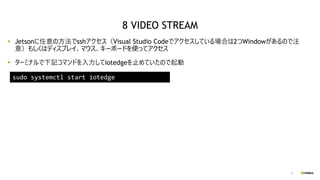


![54
jsonファイルの変更点
追加で“custom_streams”のコンテナにパスを通す
このパス直下にmp4ファイルが存在する
"Binds": [
"
/var/deepstream/custom_configs/:/root
/deepstream_sdk_v4.0.2_jetson/sources
/apps/sample_apps/deepstream-
test5/custom_configs/",
"
/var/deepstream/custom_streams/:/root
/deepstream_sdk_v4.0.2_jetson/sources
/apps/sample_apps/deepstream-
test5/custom_streams/"
],
8 VIDEO STREAM](https://image.slidesharecdn.com/32deepstreamazureiothandson-201127051118/85/Jetson-x-Azure-DeepStream-With-Azure-IoT-54-320.jpg)





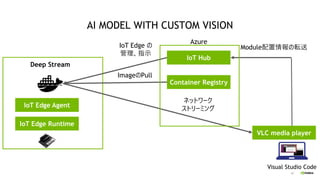























![84
jsonファイルの変更点
追加で“custom_models”のコンテナにパスを
通す
"Binds": [
"/var/
deepstream/custom_configs/:/root/deepstream_
sdk_v4.0.2_jetson/sources/apps/sample_apps/d
eepstream-test5/custom_configs/",
"/var/
deepstream/custom_streams/:/root/deepstream_
sdk_v4.0.2_jetson/sources/apps/sample_apps/d
eepstream-test5/custom_streams/",
"/var/
deepstream/custom_models/:/root/deepstream_s
dk_v4.0.2_jetson/sources/apps/sample_apps/de
epstream-test5/custom_models/"
]
AI MODEL WITH CUSTOM VISION](https://image.slidesharecdn.com/32deepstreamazureiothandson-201127051118/85/Jetson-x-Azure-DeepStream-With-Azure-IoT-84-320.jpg)